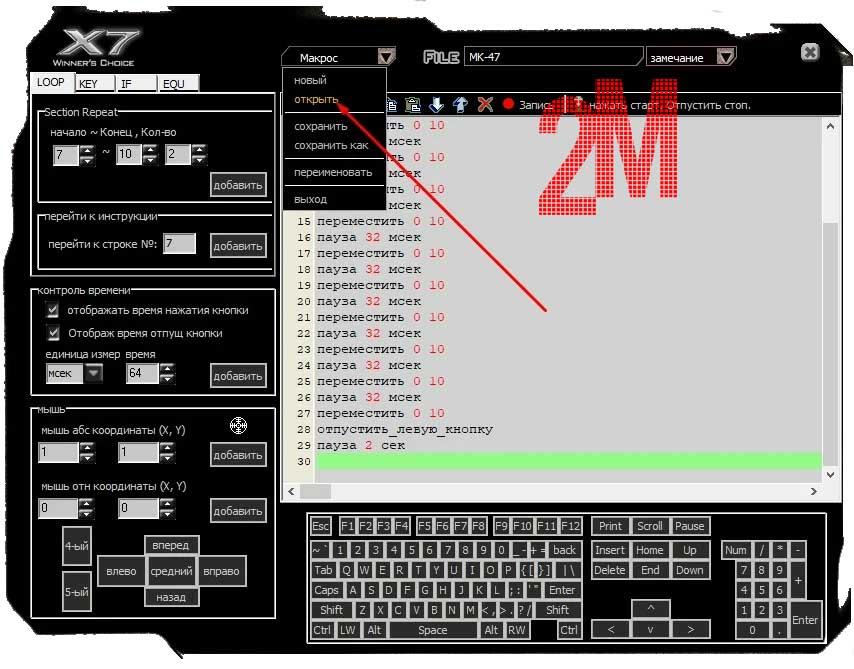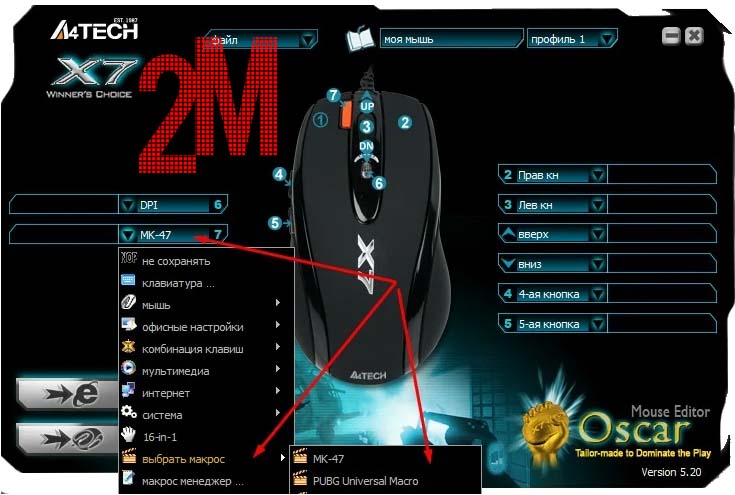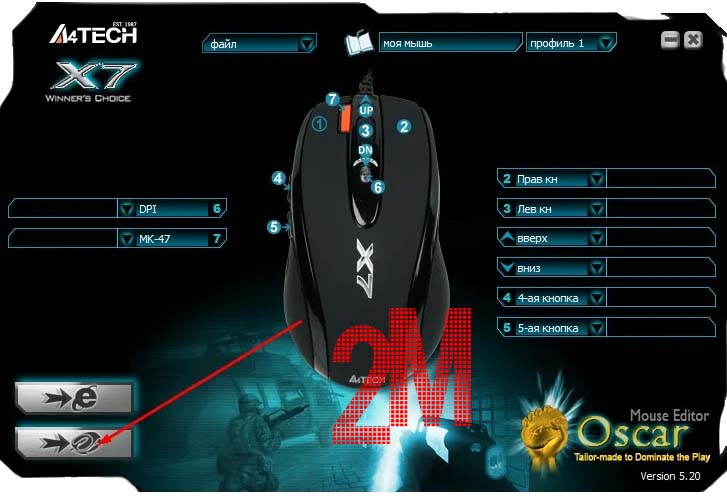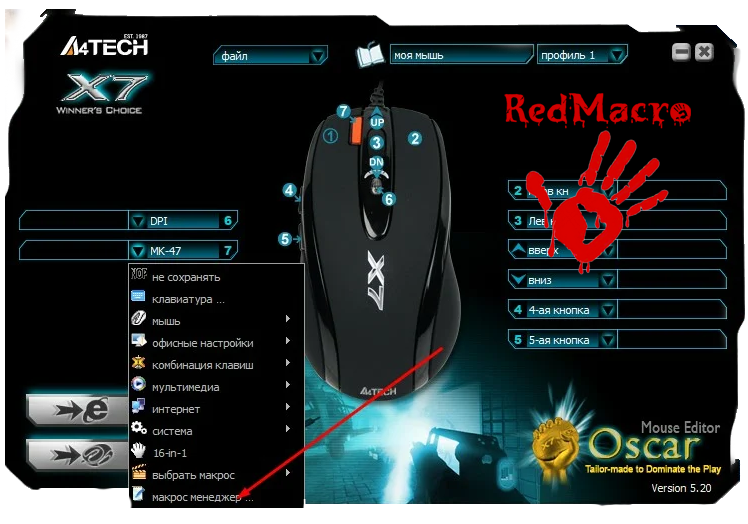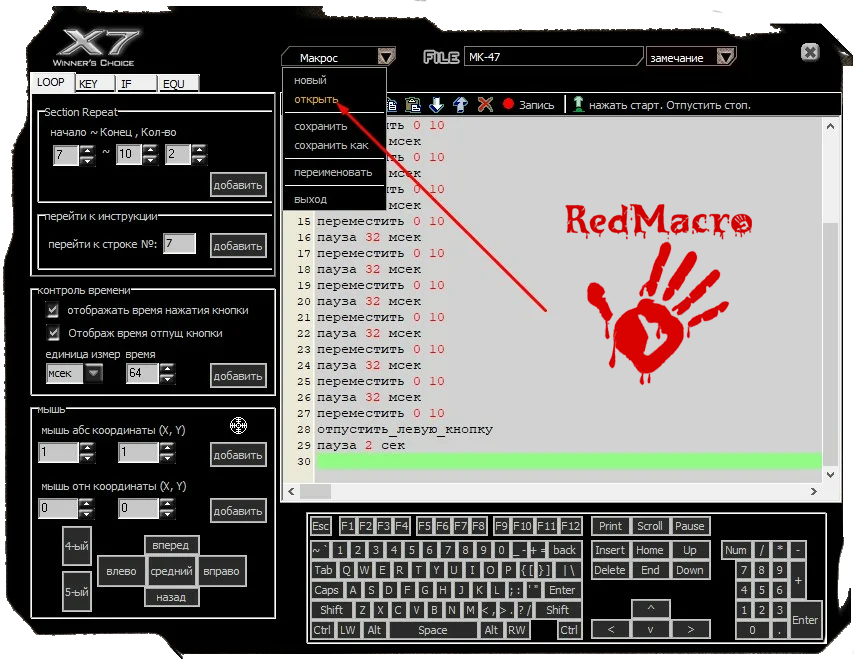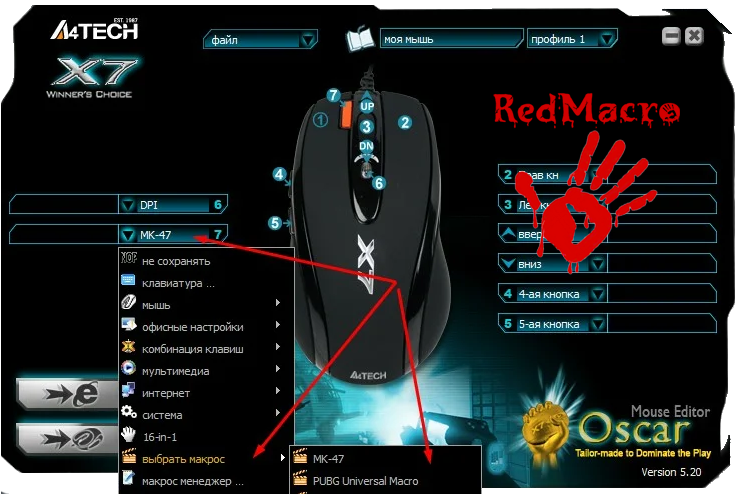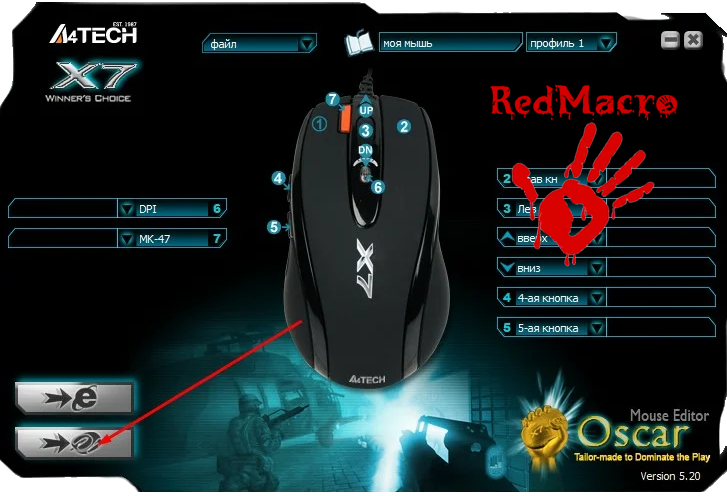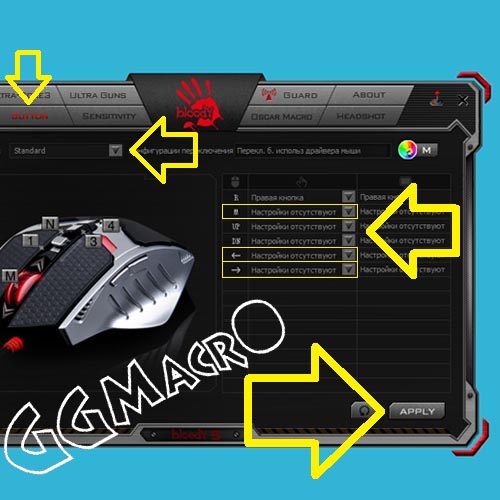Версия программы A4Tech Oscar Editor
Что бы установить макрос на мышку X7, для начала вам потребуется версия программы A4Tech Oscar Editor которая подходит именно для вашей модели мышки X7 (модель указана на обратной стороне мышки). Если у вас уже установлена какая либо версия Oscar Editor, то убедитесь в том, что эта версия подходит для вашей мышки. Конечно, даже неподходящая версия может работать и загружать макросы в мышь, однако, во избежание проблем лучше сделать всё правильно.
Перенос макросов в программу Oscar Editor
Во-первых макросы можно перенести вручную, это пожалуй самый быстрый вариант, но не самый правильный, об этом я напишу ниже. Во-вторых, можно прибегнуть к помощи импорта встроенного в программу Oscar Editor. Более правильный вариант – это конечно перенос макросов через встроенный импорт в программе Oscar Editor. При использовании импорта достигается практически 100% работа всех макросов. При ручном импорте, программа Oscar Editor, иногда, может отказываться загружаться макросы в мышь. Выглядит это так, как будто макрос загрузился, но при нажатии кнопок мыши ничего не происходит. В этой ситуации используйте импорт через Oscar Editor.
Перенос макросов вручную
По умолчанию макросы в программе Oscar Editor хранятся в папке: C:Program Files (x86)Anti-Vibrate Oscar EditorScriptsMacrosRussianMacroLibrary
Перекидывайте сюда все нужные макросы (без дополнительных папок).

После переноса макросов в папку, если вы все сделали правильно, макросы станут доступны для выбора в программе Oscar Editor в меню кнопки “7”.
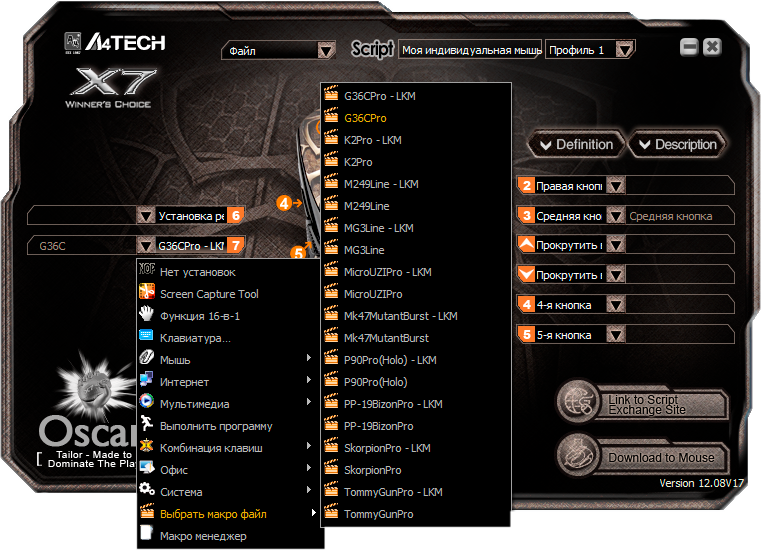
Выберите нужный макрос и нажмите в программе Oscar Editor кнопку “Download to Mouse”.
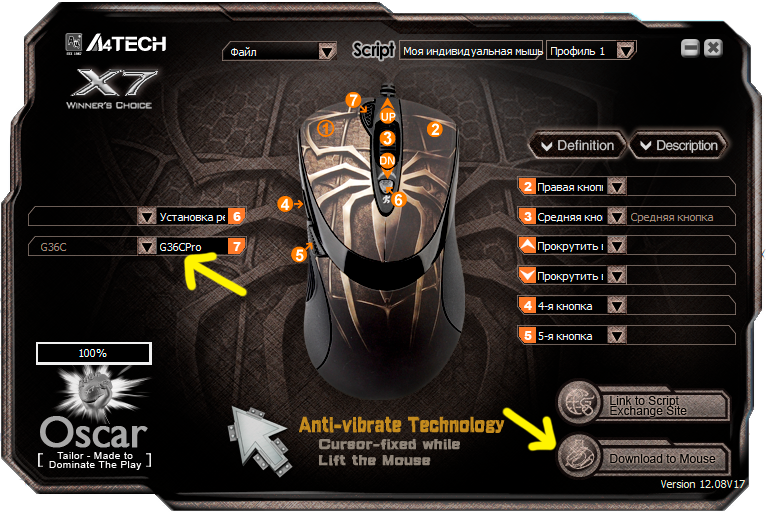
Макрос загружен на кнопку “7” и при нажатии на неё сразу начнет работать.
Перенос макросов через импорт в программе Oscar Editor
В программе Oscar Editor перейдите в меню “Файл” и далее выберите “Import/Export”
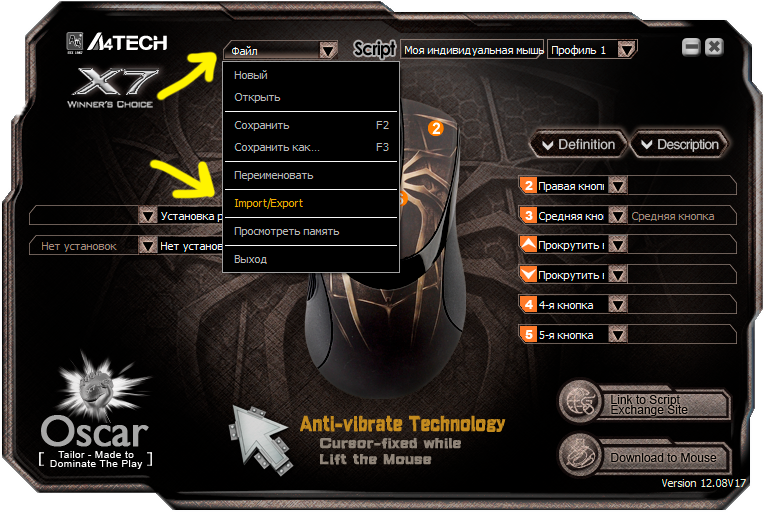
- Выберите путь до папки с макросами на вашем жестком диске
- Выберите файлы макросов которые вы хотите импортировать.
- List Macros – отображает макросы которые уже находятся в папке Oscar Edtior’a.
- Кнопка “Import” позволяет перенести все макросы которые вам нужны в программу Oscar Editor.

После импорта макросов закройте окно “Import/Export-Macros”. Далее убедитесь в том, что макросы успешно импортированы и доступны для загрузки в память мыши.
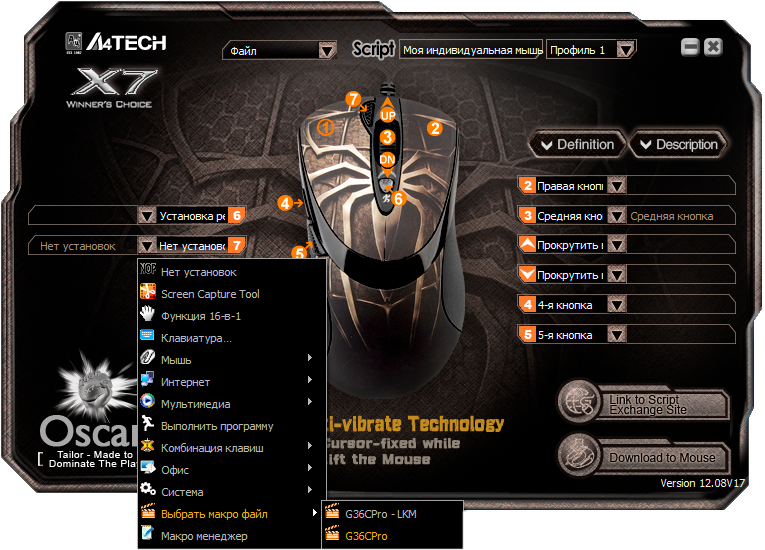
Переключение между макросами
Одновременно можно переключаться двумя макросами/профилями. Для этого в программе Oscar Editor загрузите разные макросы на кнопку “7” в “Профиль 1” и в “Профиль 2”.
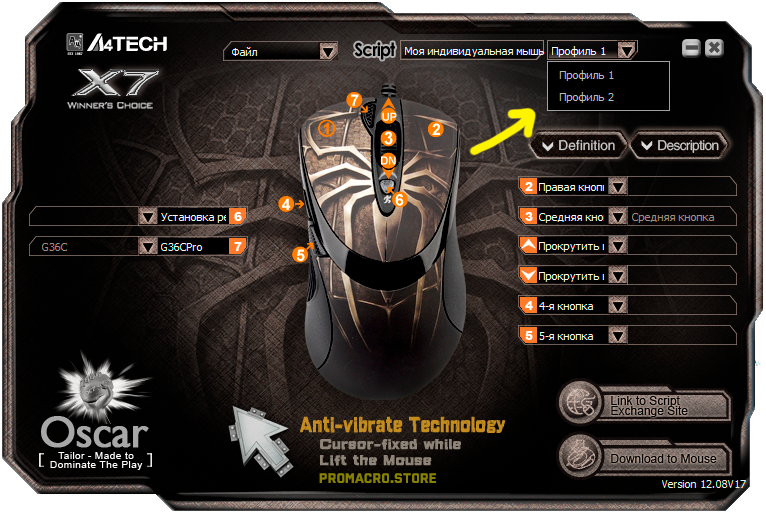
Самое главное – это не забывать нажимать кнопку “Download to Mouse” (и такое бывает, да). После того как макросы загрузились в мышь вы можете переключаться между ними нажатием на кнопку клавиатуры “Scroll Lock”. Эта кнопка переключает между собой профили 1 и 2.

Всплывающее окно в области системного трея будет информировать вас о смене профиля. Это позволит вам не путаться в том, какой макрос загружен в мышку в данный момент.
Все известные проблемы и их решения
- Oscar не загружает макросы в мышь или они не работают.
Переносите макросы в Oscar Editor через встроенный в него импорт макросов, в этом случае будут работать все макросы. - ЛКМ макросы не такие точные как обычные и не сразу останавливаются.
Во-первых, вы можете отказаться от использования ЛКМ(LKM) версий и привыкнуть к кнопке “7”. Во-вторых, вы можете сменить мышку X7 на Bloody, от той же фирмы A4Tech. Это позволит вам без проблем загружать макросы на левую кнопку мыши. - Постоянно сбрасывается DPI на мышке.
Перейдите в установки режима работы памяти (нажмите в программе Oscar на меню кнопки 6) и выберите первый режим работы где написано – “Выберите одну из свободных кнопок мыши для установки функции памяти”.
Что то не получается?
Ну и в заключение, если вы столкнулись с какими либо трудностями, то опишите свою проблему нашей технической поддержке через сообщение в группу ВК.
Мышки A4Tech с поддержкой Oscar Editor
Установка макросов через “классический” Oscar идентична для всех мышек A4Tech X7 “привязанных к нему” : X-710K, X-710BK(X-7120), X-718BK, X-730K, X-740K, XL-750K, XL-740K, XL-730K, X-738K, X-748K, XL-750BK, X-760H, X-710BH, XL-760H, F2, F3, F4, F5, F7.

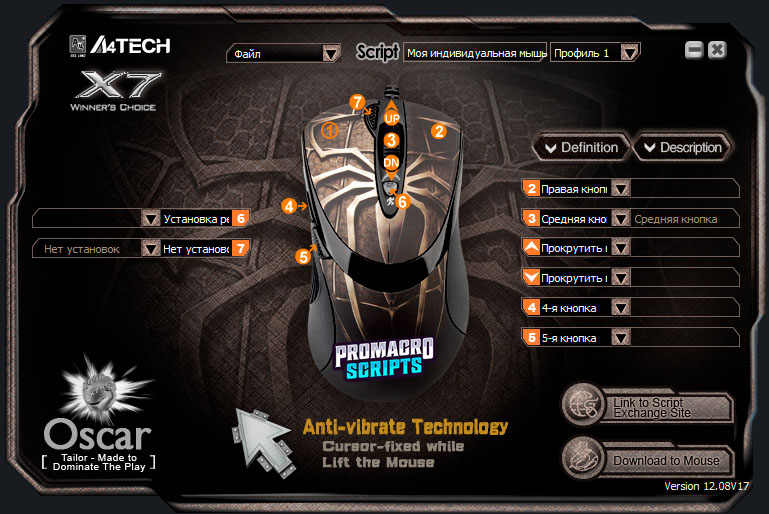
Для разных моделей мышек A4Tech X7 есть несколько версий программы Oscar которые вы можете скачать с официального сайта X7.a4tech.com.
Установка макроса на мышку X7 через Oscar Editor
Важно! Интерфейс разных программ для разных мышек A4Tech X7 может незначительно отличаться, но принцип установки макросов будет абсолютно такой же.
Для начала необходимо перенести макрос в папку с установленной программой. Для программы Anti-Vibrate Oscar этот путь выглядит примерно так:
C:Program Files (x86)Anti-Vibrate Oscar EditorScriptsMacrosRussianMacroLibrary
Внутри папки MacroLibrary создаете новую папку с названием игры или создателей макросов, например Promacro.ru
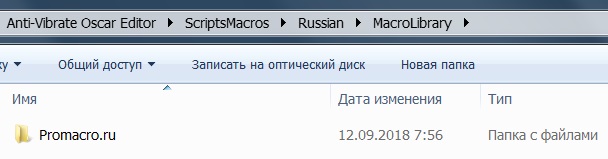
И копируете файлы макросов внутрь этой папки.
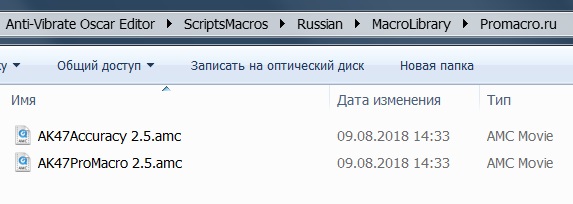
Теперь заходите непосредственно в саму программу и через контекстное меню на кнопке “7” переходите к папке Promacro.ru и выбираете макрос который хотите установить на эту кнопку.
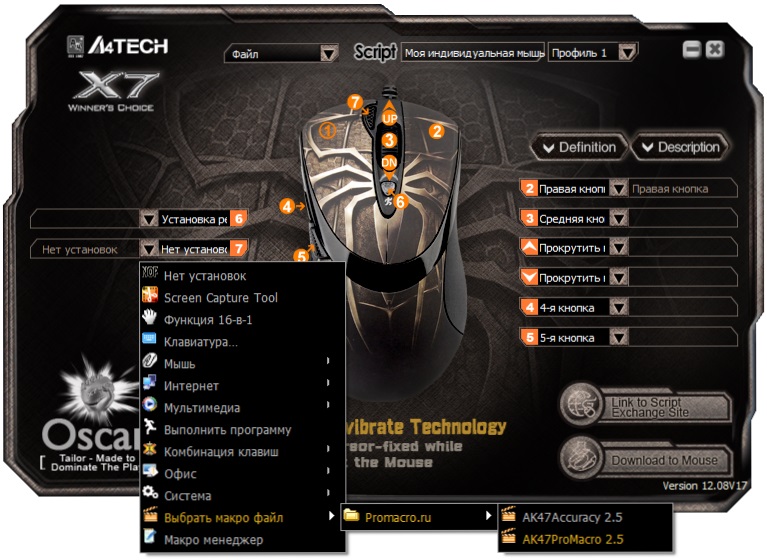
Нажимаете кнопку Download to Mouse и ждете несколько секунд пока индикатор загрузки не достигнет 100%
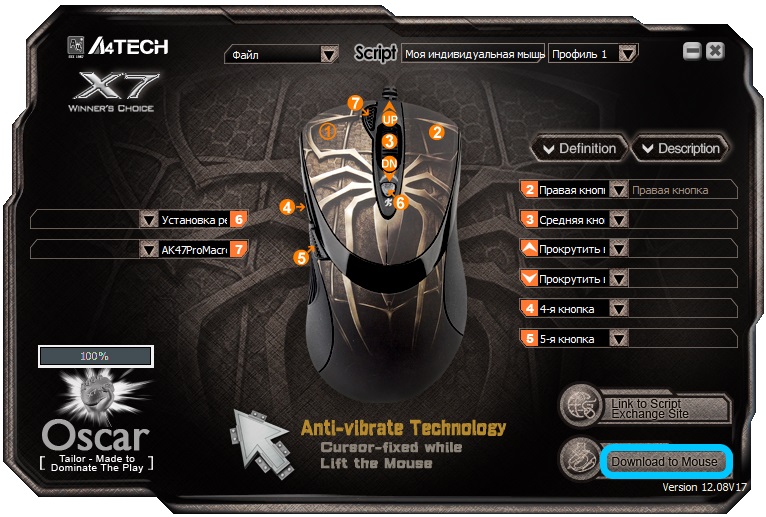
Установка макроса прошла успешно! Макрос загружен в мышь и теперь, при нажатии выбранной клавиши будет активироваться нужный вам макрос.
A4tech X7 МАКРОСЫ: как установить?
Гайд по установке макросов с расширением .amc в ПО Oscar Editor для мышек X7.
Для разных моделей мышек X7 существуют разные версии программы Oscar которые вы можете скачать ниже.
Для начала необходимо перенести макрос в папку с установленной программой. Для программы Anti-Vibrate Oscar этот путь выглядит примерно так:
Первое, что следует выполнить — это переместить требуемый макрос в корень программы Oscar Editor.
Способ 1: Перейдите в директорию программы Oscar Editor MacroLibrary и переместить в нее макрос формата .amc.
Способ 2: Заходим в настройки кнопки x7 и далее переходим в макрос менеджер.
Нажимаем Открыть и попадаем в корневую папку с макросами, и далее просто переносим в открывшееся окно все необходимые макросы.
Выбираем нужный макрос и загружаем макрос в память мыши следующим образом. Кликаем на кнопку на которую хотите установить макрос (кнопка 7, боковые кнопки и для макроса ЛКМ возможно на нажатие колеса) и нажимаем выбрать макрос.
В раскрытой вкладке выбираем макрос кликом и следует нажать на кнопку загрузить (дизайн и место расположение может отличаться) и подождать несколько секунд до полной 100% загрузки.
Установка макроса прошла успешно! Макрос .амс установлен в память мыши Х7 и теперь, при нажатии выбранной клавиши активируется компенсация отдачи на выбранное оружие.
В отличии от мышек Bloody, на мышке X7 установить макрос на левую кнопку мыши можно только с помощью специального ЛКМ – макроса.
Под выше описанный способ подходит установка макросов и на другие мышки A4TECH X7: X-710K, X-710BK(X-7120), X-718BK, X-730K, X-740K, XL-750K, XL-740K, XL-730K, X-738K, X-748K, XL-750BK, X-705K, X-755BK, XL-755BK .
Интерфейс программы для разных мышек A4TECH X7 может визуально и описанием незначительно отличаться, но принцип установки макроса будет абсолютно такой же.
ЛКМ макросы X7: как использовать?
Как активировать макросы .amc для левой кнопки мыши?
Макросы LBM — Left Button Mouse (ЛКМ — Левая Кнопка Мыши) предназначены для воспроизведения скрипта при нажатии на левую кнопку мыши вместо кнопки 7 или любой другой. Что делает игру с макросами более удобной, а так же расширяет количество используемых макросов! Но у ЛКМ макросов есть минус — снижение точности воспроизведения скрипта (для рандомной отдачи влияния нет), так как в макрос добавлены дополнительные команды, возможно произвольное незначительное смещение времени воспроизведения команд.
Макросы для переноса команд на ЛКМ (левую кнопку мыши) работают только для автоматического оружия, кликеры не возможно запустить через макрос ЛКМ!
Для установки ЛКМ макросов — смотрите выше «A4TECH X7 МАКРОСЫ: КАК УСТАНОВИТЬ?».
Для работы скрипта на Левой Кнопке Мыши требуется активация макроса ЛКМ, следует один раз Нажать на кнопку с установленным макросом ЛКМ. Чтобы отключить работу скрипта на Левой Кнопке Мыши, требуется деактивация макроса ЛКМ, следует Повторно нажать на кнопку с установленным макросом ЛКМ.
Совет от MyMacro™ — устанавливайте макросы для ЛКМ на кнопки Средняя кнопка 3 (нажатие на колесо прокрутки) и Боковые кнопки 4 и 5! Кнопка 7 может использоваться для второго макроса, например проклика для более точной стрельбы на большой дистанции, но помните, что при использовании любого другого макроса, макрос на ЛКМ отключится и вам потребуется повторно активировать макрос для ЛКМ.
Точно так же можно установить макрос для ЛКМ (*****LBM.amc) на любую мышку Bloody!
Запускаем ПО Bloody, заходим во вкладку BUTTON, далее можно Выбрать профиль для сохранения индивидуальных настроек. Теперь Добавляем макрос на дополнительные кнопки и жмем APPLY для сохранение макросов в память мышки.
Активация/деактивация так же как и для мышек Х7 по нажатию кнопки с макросом для ЛКМ.
Гайд по установке макросов с расширением .amc в ПО Oscar Editor для мышек X7.
Для разных моделей мышек X7 существуют разные версии программы Oscar которые вы можете скачать ниже.
Для начала необходимо перенести макрос в папку с установленной программой. Для программы Anti-Vibrate Oscar этот путь выглядит примерно так:
Первое, что следует выполнить — это переместить требуемый макрос в корень программы Oscar Editor.
Способ 1: Перейдите в директорию программы Oscar Editor MacroLibrary и переместить в нее макрос формата .amc.
Способ 2: Заходим в настройки кнопки x7 и далее переходим в макрос менеджер.
Нажимаем Открыть и попадаем в корневую папку с макросами, и далее просто переносим в открывшееся окно все необходимые макросы.
Выбираем нужный макрос и загружаем макрос в память мыши следующим образом. Кликаем на кнопку на которую хотите установить макрос (кнопка 7, боковые кнопки и для макроса ЛКМ возможно на нажатие колеса) и нажимаем выбрать макрос.
В раскрытой вкладке выбираем макрос кликом и следует нажать на кнопку загрузить (дизайн и место расположение может отличаться) и подождать несколько секунд до полной 100% загрузки.
Установка макроса прошла успешно! Макрос .амс установлен в память мыши Х7 и теперь, при нажатии выбранной клавиши активируется компенсация отдачи на выбранное оружие.
В отличии от мышек Bloody, на мышке X7 установить макрос на левую кнопку мыши можно только с помощью специального ЛКМ – макроса.
Под выше описанный способ подходит установка макросов и на другие мышки A4TECH X7: X-710K, X-710BK(X-7120), X-718BK, X-730K, X-740K, XL-750K, XL-740K, XL-730K, X-738K, X-748K, XL-750BK, X-705K, X-755BK, XL-755BK .
Интерфейс программы для разных мышек A4TECH X7 может визуально и описанием незначительно отличаться, но принцип установки макроса будет абсолютно такой же.
В этом разделе вы можете найти все варианты Oscar Editor соответствующие игровым мышкам X7 и скачать бесплатно (размещение установщика на официальном сайте).
| X7 Oscar Editor Version: V2018.0503 обновлено: 2018-05-25 | |
| Для: X77 / X87 | СКАЧАТЬ |
| Совместимость: WindowsXP/Vista/Windows7/Windows8/Windows10(64bit) | |
| Интерфейс: USB | |
| Дополнительная информация: нет |
| 5-Mode Oscar Editor Version: V13.02V01 Обновлено:2013-02-14 | |
| 7 кнопок: F2/F3/F4/F5/F7 | СКАЧАТЬ 7Keys |
| 10 кнопок: F6 | СКАЧАТЬ 10Keys |
| Hardware ID: VID_09DA PID_9033 | |
| Совместимость: WindowsXP/Vista/Windows7/Windows8/Windows10(64bit) | |
| Интерфейс: USB | |
| Дополнительная информация: нет. |
| Oscar Mouse Editor Version: V12.08V17 Обновлено : 2013-02-14 | |
| 7 кнопок: X-710K/X-710BK(X-7120)/X-718BK/X-730K/X-740K XL-750K/XL-740K/XL-730K/X-738K/X-748K/XL-750BK/X-705K |
СКАЧАТЬ 7Keys |
| 10 кнопок: X-755BK / XL-755BK | СКАЧАТЬ 10Keys |
| Hardware ID: VID_09DA PID_9090 | |
| Совместимость:WindowsXP/Vista/Windows7/Windows8/Windows10(64bit) | |
| Интерфейс: USB | |
| Дополнительная информация: нет. |
| Anti-Vibrate Oscar Editor Version: V12.08V17 Обновлено: 2013-02-14 | |
| 7 кнопок: X-760H/X-710BH/XL-760H XL-750BH/XL-747H |
СКАЧАТЬ |
| Hardware ID: VID_09DA PID_9090 | |
| Совместимость:WindowsXP/Vista/Windows7/Windows8/Windows10(64bit) | |
| Интерфейс: USB | |
| Дополнительная информация: нет. |
| Oscar Mouse Editor | Version: V10.12V23 | Обновлено: 2010-12-25 |
| Для: G800V | СКАЧАТЬ | |
| Совместимость:WindowsXP/Vista/Windows7/Windows8/Windows10(64bit) | ||
| Интерфейс: USB | ||
| Дополнительная информация: нет | ||
| 5Mode Wireless | Version: V11.01V27 | Обновлено: 2011-09-02 |
| Для: R4 | СКАЧАТЬ | |
| Совместимость:WindowsXP/Vista/Windows7/Windows8/Windows10(64bit) | ||
| Интерфейс: USB | ||
| Дополнительная информация: нет | ||
Для начала требуется переместить макросы в библиотеку OscarEditor.
1. Вариант.
Открываем папку с макросами MacroLibrary, для Х7 F3 он примерно такой
Program_Files_(x86)OscarX7Editor5ModeOscarX7Editor5ModeScriptsMacrosRussianMacroLibrary путь зависит от модели мышки. Копируем или перетаскиваем макросы в папку.
2. Вариант.
Запускаем Oscar Editor (интерфейс может отличаться зависимо от модели), жмем на кнопка 7 и далее выбираем пункт Макро менеджер.
Откроется редактор, выбираем вкладку Макрос и кликаем на Открыть.
В открытое окно перемещаем перетаскиванием мышкой нужные макросы.
Теперь макросы находятся в библиотеке Oscar Editor.
Примечание: для порядка в вашей коллекции макросов можно создать новую папку и соответственно задать нужное имя.
Осталось загрузить макросы в память мышки X7!
Жмем на кнопку 7, далее выбираем Выбрать макро файл и выбираем нужный макрос. Макрос ожидает загрузку в память мышки!
ОЧЕНЬ ВАЖНО
Если вам нужен макрос из дополнительной папки, то жмем на кнопка 7, открываем макрос только через Макро менеджер, далее в редакторе жмем на вкладку Макрос и выбираем Открыть, выбираем нужную папку и выбираем макрос и видим команды скрипта, чтобы макрос подготовить к загрузке жмем на иконку сохранить и ОК в следующем окне.
Макрос готов к загрузке и нам остается нажать на кнопку загрузки в память мышки.
Все макрос установлен и готов к бою!
X7 макросы для ЛКМ
Макросы LBM — Left Button Mouse (ЛКМ — Левая Кнопка Мыши) предназначены для воспроизведения скрипта при нажатии на левую кнопку мыши вместо кнопки 7 или любой другой. Что делает игру с макросами более удобной, а так же расширяет количество используемых макросов! Но у ЛКМ макросов есть минус — снижение точности воспроизведения скрипта, так как в макрос добавлены дополнительные команды, возможно произвольное незначительное смещение времени воспроизведения команд.
ВНИМАНИЕ
Макросы для переноса команд на ЛКМ (левую кнопку мыши) работают только для автоматического оружия, кликеры не возможно запустить через макрос ЛКМ!
Для установки ЛКМ макросов — смотрите выше «Как установить макросы A4tech X7 в Oscar Editor«.
Для работы скрипта на Левой Кнопке Мыши требуется активация макроса ЛКМ, следует один раз Нажать на кнопку с установленным макросом ЛКМ. Чтобы отключить работу скрипта на Левой Кнопке Мыши, требуется деактивация макроса ЛКМ, следует Повторно нажать на кнопку с установленным макросом ЛКМ.
Совет от GGMacro™ — устанавливайте макросы для ЛКМ на кнопки Средняя кнопка — 3 (нажатие на колесо прокрутки) и Боковые кнопки 4 и 5! Кнопка 7 может использоваться для второго макроса, например проклика для более точной стрельбы на большой дистанции, но помните, что при использовании любого другого макроса, макрос на ЛКМ отключится и вам потребуется повторно активировать макрос для ЛКМ.
Точно так же можно установить макрос для ЛКМ (*****LBM.amc) на любую мышку Bloody!
Запускаем ПО Bloody, заходим во вкладку BUTTON, далее можно Выбрать профиль для сохранения индивидуальных настроек. Теперь Добавляем макрос на дополнительные кнопки и жмем APPLY для сохранение макросов в память мышки.
Активация/деактивация так же как и для мышек Х7 по нажатию кнопки с макросом для ЛКМ.
Введение
Я писал вам готовые макросы на автокач и подобные мелочи, теперь же я расскажу как с помощью мыши модели a4tech x7 создаются макросы.
Условия и задачи
К этой категории относятся:
- LOOP
- KEY
- IF
- EQU
Теперь кнокретнее обо всем этом.
LOOP
Задача LOOP дает нам возможность повторить, что-либо несколько раз, а так же перейти к определенной строке.
Section Repeat
Начало — с какой строки начинать.
Конец — где заканчиваем.
Кол-во — сколько раз повторить.
Перейти к инструкции
Перейти к строке №: X — Переход к строке X.
KEY
Условие KEY дает нам возможность подогнать макрос хоть как то к изменяющимся условиям.
If the state of key X is нажата/отмененная then jump to line no: Y — то есть если кнопка X нажали или отпустили совершается переход на строку Y.
IF
Условие if дает нам возможность вести некий отсчет, сравнивая переменные с переменными, переменные с определенными числами.
If variable X ==/=! Y then jump to line no: Z — то есть если переменная X ==/=! Y то переходим на строку Z.
If variable X==/=! variable Y then jump to line no: Z — то есть если переменная X ==/=! переменной Y то переходим на строку Z
Прим. — == означает равно, =! означает не равно.
EQU
Управление переменными, которые используются в условии IF.
Variable X = Y — присвоение переменной X значения Y.
Variable X = Variable Y — присвоение переменной X значение переменной Y.
Variable X = Variable X/Y + Z — присвоение переменной X значение переменной X/Y + Z.
Контроль времени
отображать время нажатия кнопки — Отображение паузы после нажатия.
Отображ время отпущ кнопки — Отображение паузы после отпущения кнопки.
единица измер время — то есть тут устанавливается пауза между нажатием/отпущением кнопки, а так же просто выставляются паузы.
Мышь
Это не та мышь, которая син из под инвиза.
мышь абс координаты (X, Y) — переход к указанным координатам, что бы долго не вымерять есть там такая белая штука, перетаскиваем ее в нужное место и тыкаем добавить.
мышь отн координаты (X, Y) — переход к указанным координатам если текущее положение мыши принимать как 0, 0.
Сама мышь:
- влево — ЛКМ (левая кнопка мыши).
- вправо — ПКМ (правая кнопка мыши).
- средний — СКМ (средняя кнопка мыши, колесико).
- вперед — прокрутка колесика в перед.
- назад — прокрутка колесика назад.
- 4-ый, 5-ый — боковые кнопки.
Клавиатура
Просто тыкаем, куда нам надо и все, хотя я пользуюсь той клавиатурой что под руками лежит.
Думаю люди знающие ничего нового не найдут, а вот новичкам будет полезно.
Установка макросов на мышку X7
К разным моделям мыши X7 подходят разные версии программы Oscr. Программу подходящую для вашей мыши вы можете найти на сайте X7.a4tech.com.
Принцип установки на всех версиях программы одинаковый, хотя интерфейс может немного отличаться.
1 Переносим макросы в папку с программой. Примерный путь выглядит так:
С:Program Files (x86)Anti-Vibrate Oscar EditorScriptsMacrosRussianMacroLibrary
2 В папке MacroLibrary создай папку с любым своим названием. И скопируй макросы в эту папку.
3 Сейчас идём в нашу программу и через контекст-меню на кнопке 7 идём к папке которую мы создавали и выбираем макрос который хотим установить на эту кнопку.
4 Теперь нажимаем кнопку Download to Mouse в правом нижнем углу и ждем пока макрос загрузится в мышь.
5 Мы успешно установили макрос на нужную нам кнопку, теперь при нажатии этой кнопки будет активироваться нужный нам макрос.
Рекомендация
Если ты оказался тут, скорее всего ты являешься владельцем мыши x7.
Ты можешь использовать наш материал, но советуем заскочить к нам на главную страницу и заценить наши программные макросы для любых мышек. В программе ты получаешь сразу все макросы идеального качества, регулировку чувствительности, автоматическое распознавание оружия и много других невероятных плюшек. Всем новым пользователям мы даём бесплатный доступ к нашим макросам.
Как установить макросы на мышку bloody ты можешь узнать в этой статье — Как установить макросы на мышь bloody